Hogyan hozzunk létre egy egyszerű PMO portált a SharePointban
A szervezetek nagy része a SharePointot használja projektmenedzsmentre. Ahogy korábban több blogbejegyzésemben is írtam, a SharePoint out of the box olyan funkciók széles listáját nyújtja, amelyek véleményem szerint tökéletes és logikus opcióvá teszik a projektmenedzsment számára. A dokumentumok kezelésének robusztus képességétől kezdve a feladatkezelésen át, az MS Projecttel való zökkenőmentes integrációig és a kiváló biztonsági konfigurációig – a SharePoint mindent tud. Ezzel a blogbejegyzéssel szeretném ismertetni az egyszerű, de nagyon praktikus Projektmenedzsment Iroda / PMO portál létrehozásának lépéseit a SharePointban.
1. lépés: Megfelelő webhelyhierarchia meghatározása a PMO portálhoz
Általában a nagyon egyszerű webhelyhierarchiát támogatom. Az elképzelés az, hogy lesz egy PMO kezdőlap (webhely), amely felsorolja az összes projektet, és az összes projekt webhelyet aloldalaként hozzuk létre, 1 szinttel a PMO kezdőlapja alatt. Az alábbi ábra a javasolt hierarchiát mutatja be. Egyébként, ha többet szeretne megtudni a SharePoint webhelyhierarchiáról és a webhelyek strukturálásának legjobb gyakorlatáról, olvassa el ezt a bejegyzést.
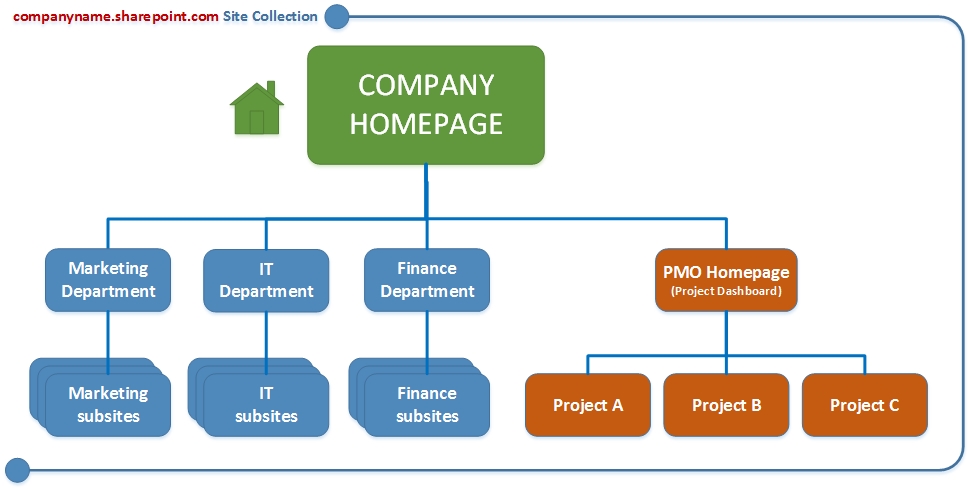
2. lépés: Határozza meg, hogy a PMO portált melyik webhelygyűjteményben fogja felépíteni
Ez egy nagyon fontos döntés. Ha a projekthelyszínek belső együttműködésre szolgálnak, akkor a portált a gyökér (alapértelmezett) webhelygyűjteményben hozhatja létre (ahol a többi intranetes webhely található), ahogy a fenti képen is látható. Abban az esetben azonban, ha a projektoldalakat vagy bizonyos tartalmakat külső felekkel (ügyfelekkel, beszállítókkal, vállalkozókkal) fog megosztani, akkor a PMO portálját egy külön webhelygyűjteményben kell létrehoznia. Ha kíváncsi, hogy miért van ez így – érdemes elolvasnia ezt a bejegyzést.
3. lépés: PMO-oldal létrehozása Project Dashboarddal
Itt az ideje, hogy feltűrje az ingujját. A PMO honlap nagy ötlete az, hogy tartalmazni fog minden információt a projektmenedzsmentről, linkeket/tudásbázist a projektmenedzsment módszertanáról, projektmenedzsment űrlapokat és sablonokat, de ami a legfontosabb – egy listát/adattáblát a szervezetében lévő összes projektről. Önre bízom, hogyan kívánja megszervezni a sablonokat (ez lehet egy egyszerű dokumentumtár is, Word/Excel/PDF dokumentumokkal, amelyek metaadatokkal vannak rendszerezve.
A PMO honlap fő központi eleme a PMO Dashboard – az összes projekt listája. Fogadok, hogy a szervezetében már van ilyen – valószínűleg Excelben tárolják. Tehát lényegében a műszerfal egy SharePoint-lista egyéni metaadatokkal (oszlopokkal). Az ötlet lényege, hogy a műszerfalon végül több tíz vagy több száz projekt lehet, és a műszerfal segítségével bármilyen metaadat/oszlop alapján rendezheti, csoportosíthatja és szűrheti a projekteket (pl. csak az aktív projekteket jelenítheti meg, vagy osztály vagy projektmenedzser szerint csoportosíthatja). Íme néhány tipp a projekt műszerfal létrehozásához:
- Kezdje az Egyéni lista webrészlettel
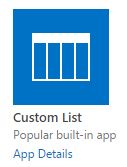
- Nevezze át a Cím oszlopot Projektnév oszlopra (ez lehetővé teszi a felhasználók számára, hogy a projekt nevére kattintsanak, és a műszerfalon megtekinthessék/szerkeszthessék a projekt összes tulajdonságát)
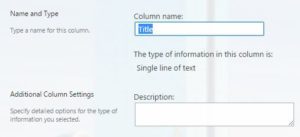
- Hozza létre az összes oszlopot különböző oszloptípusokkal (pl.pl. Projektmenedzser – People picker, Osztály – Choice Column vagy Managed Metadata/Term Store, Start Date/End Date – Date field, Budget – Currency field, Project Status – Choice field (i.pl. Aktív, Lezárt) és így tovább.
- Az egyik oszlop egy Hiperlink típusú oszlop lesz, így megadhatja a projektoldal URL-címét
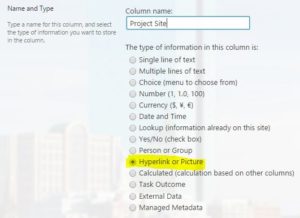
- Elkészíthet több nézetet a műszerfalához (pl. csoportosítás státusz, projektmenedzser, osztály stb. szerint).)
Így nézhet ki egy kész projekt műszerfal
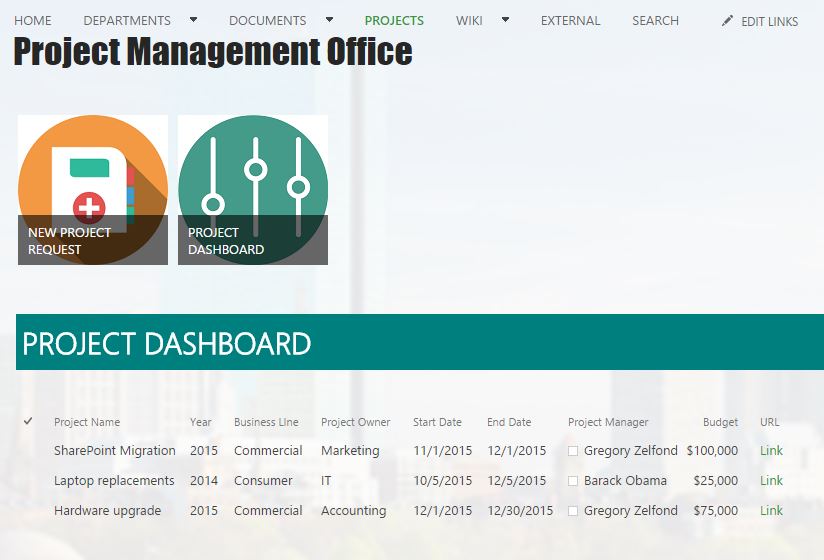
4. lépés: Más webrészek hozzáadása a PMO webhelyhez
A műszerfal lista lehet az egyetlen dolog a PMO honlapon, de más típusú tartalmakhoz más webrészeket is hozzáadhat. Íme néhány ötlet az Ön számára:
- Promoted links webpart, hogy a felhasználókat konkrét tartalomra vagy webhelyekre irányítsa
- Dokumentumtár különböző projektmenedzsment sablonokkal/formanyomtatványokkal (pl. napirend, tárgyalási jegyzőkönyv, projekt charta, projekt ütemterv). Használhat metaadatokat is mindezek rendszerezéséhez
- Instrukciók/Módszertani dokumentum vagy Wiki/Tudásbázis – ez lehet valamilyen wiki könyvtár szöveggel és képekkel
5. lépés: Projektoldal létrehozása
Valójában írtam egy elég részletes bejegyzést lépésről lépésre történő utasításokkal arról, hogyan hozzon létre egy projektoldalt a semmiből. Nézze meg itt.
6. lépés: Projekthelyszín mentése sablonként
Mihelyt létrehozta a SharePoint projekthelyet, el kell mentenie sablonként, hogy az egyéni sablonból könnyedén új projektcsoporti webhelyeket tudjon létrehozni. A webhely sablonként történő mentésének megtanulásához hivatkozzon a fenti bejegyzés 10. lépésére.
7. lépés: Az összes webhely biztonságának beállítása
Mihelyt elkészült az összes webhely kialakításával, itt az ideje, hogy gondoskodjon a PMO honlap + az összes projekt aloldal biztonságáról/jogosultságairól. Ebben a bejegyzésben dokumentálom az összes lépést, amit a biztonsággal kapcsolatban meg kell tennie. Íme néhány tipp a PMO portál biztonságára vonatkozóan:
- A PMO honlapja (a projektlistát/ügyféltáblát tartalmazó oldal) esetében – lehet, hogy csak néhány kiválasztott felhasználónak szeretné megengedni, hogy szerkeszthesse az oldalt – ez azt jelenti, hogy csak néhány ember lesz a Tagok csoportban a Hozzájárulás jogosultsági szinten, míg mindenki más a Látogatók csoportban lesz csak olvasási jogosultságokkal
- A projektoldalak esetében – lehet, hogy a projekt tagjainak engedélyezni szeretné, hogy megosszák az oldalt másokkal (7. lépés a fenti bejegyzésben). A részlegoldalakkal ellentétben, amelyeknek rögzített névsora van, a projektcsapatok állandóan változnak, ezért rugalmasnak kell maradnia. Így Ön (PMO) a projektmenedzsmentre és nem a biztonsági menedzsmentre koncentrálhat.
8. lépés: Mások oktatása/képzése az új folyamatról
Mihelyt végzett a “technikai” résszel – ki kell képeznie a felhasználói bázisát az új oldalakra. Ez nem csak a SharePoint oldalát érinti. Igen, meg kell mutatnia a felhasználóknak, hogyan navigáljanak a webhelyeken, hogyan dolgozzanak a dokumentumokkal és hogyan készítsenek ütemterveket a Feladatlista segítségével. De ez egy nagyszerű lehetőség arra is, hogy a PM-eket és a csapattagokat a PMO-folyamatról és -módszertanról is oktassa és képezze. Hosszú történet röviden – a képzés kötelező, és a sikeres felhasználói elfogadás kritikus eleme.
Ezt a videót is érdemes megnéznie, ahol a projektmenedzsment különböző lehetőségeit tekintem át, köztük az ebben a bejegyzésben leírtat is.
Megnéznie ezt a videót.